Графикон мехурића у Екцелу је заправо врста графикона распршења, у дијаграму распршења имамо тачке података на графикону да бисмо приказали вредности и упоређивање, док на графиконима мехурића имамо мехуриће који замењују те тачке ради приказивања поређења и слични графиконима мехурића графикона распршивања имају поређење података и на хоризонталној и на вертикалној оси.
Буббле Цхарт у програму Екцел
Графикон балона у Екцелу користи се када желимо да графички прикажемо три скупа података. Од та три скупа података која су коришћена за прављење облачића, он приказује две осе графикона у низу КСИ координата, а трећи скуп показује тачке података. Уз помоћ екцел графикона облачића можемо приказати однос између различитих скупова података.
- Овај графикон је напредни дијаграм расејања. То је врста визуелизације података која говори причу о 3 димензионисаних података.
- Сваки графикон облачића у Екцелу састоји се од 3 скупа података. Кс координата оси, И оса координата и скуп података о величини облачића. Тако помоћу Кс & И осе можете да визуализујете трећи скуп података кроз слику мехурића.
Како направити графикон са мехурићима у програму Екцел?
У сценарију у којем желимо да користимо више тракасти графикона за дељење резултата, можемо створити облачић. Користите Екцел балон графикон ако желите да прикажете своје три врсте квантитативног скупа података.
Овај графикон је врло једноставан и лак за употребу. Дозволите нам да разумемо рад система са неколико примера.
Пример 1
Корак 1: Креирајте свој скуп података и изаберите опсег података

Корак 2: Идите на Убаци> Препоручене карте и изаберите графикон облачића, као што је приказано доле.

Корак 3: Направите Екцел балон графикон са доњим форматирањем
Корак-3.1: Форматирајте Кс-осу

Корак 3.2: Форматирајте И осу

Корак-3.3: Форматирање боја облачића

Корак-3.4: Ручно додајте ознаке података. Кликните десним тастером миша на облачиће и изаберите додај ознаке података. Изаберите једну по једну ознаку података и ручно унесите називе региона.
(У Екцелу 2013 или више, можете одабрати опсег, без потребе за ручним уносом)

Дакле, коначно, ваш графикон би требао изгледати као графикон испод.
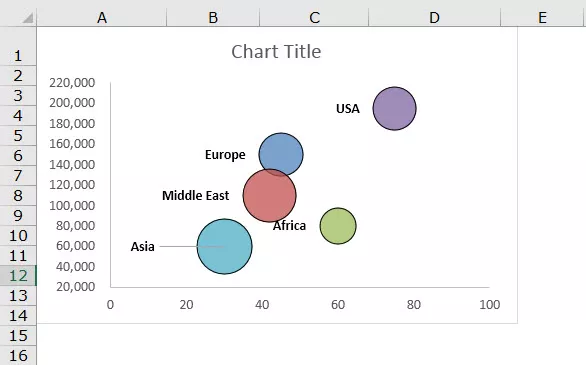
Додатна тачка је када померите курсор на облачић, он ће приказати све информације повезане са тим облачићем.
Тумачење
- Најпродаванија регија су САД, али пошто показујемо профитабилност у балону, амерички балон изгледа мало због нивоа профитабилности од 21,45%. То показује да је профитабилност у овом региону врло ниска, иако је обим продаје веома висок у поређењу са другим регионима.
- Најниже продата регија је Азија, али величина балона је врло висока захваљујући супериорном нивоу профитабилности у поређењу са другим регионима. Дакле, ово ће помоћи да се следећи пут више концентришемо на азијски регион због веће профитне марже.
Пример 2
Корак 1: Распоредите податке и убаците балон графикон из одељка за уметање.

Корак 2: Слиједите исте кораке приказане у примјеру 1, а ваш графикон би требао изгледати као доњи графикон. (За форматирање можете сами направити бројеве).

Тумачење
- Графикон јасно показује да је компанија ЕФГ на тржишту већ 35 година, чија је тржишна вредност 1575, а приход 350.
- Компанија МНО постоји на тржишту 20 година, прошлогодишњи приход је 200, а тржишна вредност је 988. Али ИЈК постоји на тржишту 10 година и остварио је 195 као приход. Али у графичкој компанији, МНО величина балона је веома велика у поређењу са компанијом. Будући да приказујемо тржишну вредност у величини балона, видимо велику промену величине балона, иако је разлика у приходима само 5.
Предности
- Графикон облачића у Екцелу био је бољи графикон када се примењивао за више од 3 скупа података о димензијама.
- Упечатљиве величине балона привући ће пажњу читаоца.
- Визуелно изгледа боље од формата табеле.
Мане
- Кориснику који први пут може бити тешко да то врло брзо разуме.
- Понекад се збуни са величином мехурића.
- Ако сте први пут корисник овог графикона, дефинитивно вам је потребан нечији помоћник да бисте разумели визуелизацију.
- Екцел 2010 и старије верзије додавање налепница података за велике балон графиконе је досадан задатак. (У 2013. и новијим верзијама ово ограничење не постоји).
- Преклапање облачића је највећи проблем ако две или више тачака података имају сличне Кс & И вредности, облачић се може преклапати или се један можда скрива иза другог.
Ствари које треба узети у обзир приликом креирања мехурића у програму Екцел
- Распоредите податке тамо где можете одмах применити графикон облачића у Екцелу.
- Одлучите који скуп података желите да приказујете као облачић. Да би се то догодило, прво морате да идентификујете циљану публику.
- Увек форматирајте своју Кс & И осу у минималној мери.
- Не тражите фенси боје које понекад могу изгледати ружно.
- Поиграјте се бојом позадине графикона да би изгледао лепо и професионално.









